周知のように、DVDの再生するには特定なデバイスやソフトが必要です。いつでも楽しむために、DVDを互換性が高いMP3のような音声ファイルに変換する人が多い増えています。どんなソフトを使えばいいのか知らない人もいれば、この行為が違法ではないかと心配する人もいます。こらに対して、この記事では三つのDVDから音声を抽出するソフトを紹介いたします。

DVDから音声を抽出する方法
Anymp4 DVD リッピングはDVD ディスク、DVD フォルダ、DVD IFO ファイルを音声を抽出して汎用の音声形式として保存できます。音声を抽出した後、DVDをiPhoneに取り込めます。また、リッピング機能も他、より良い視聴効果を目指すには、音声・動画を編集用の搭載機能も多く提供されています。インターフェースが直感的な他、操作方法も簡単で、無料ダウンロードも可能です。それで、DVD 音声 抽出フリーソフトを探しているなら、このソフトなら素敵な利用体験を与えられると存じます。
| 種類 | 無料版と有料版両方あり |
| 対応OS | Windows 11/10/8.1/8/7、Mac OS X 10.6以降 |
| 入力形式 | DVDディスク、DVDフォルダ、DVD IFOファイル、DVD ISOファイル |
| 出力形式 | WMV/MKV/MOV/AVI/FLV/MP4/M4Vなどの通用動画形式、AAC/AC3/AIFF/AMR/AU/FLACなどの通用音声形式、4K UHDビデオ、JPEG/GIF/BMPなどの画像形式 |
| コピーガード | DVDリージョンコード、Sony ARccOS、UOPs、APS、CSS、CPRM、CPPM、UOPsなどに対応可能 |
| コピーモード | フルコピー、メインムービー、カスタマイズ |
| 基本的機能 | 1.汎用性高く:DVDを汎用ビデオとオーディオファイルにリッピングする。 2.高速度かつ高品質でリッピング可能:30X 超高速とかつ1:1 比率でDVDをリッピングする。 3.カスタマイズ設定可能:ビデオエンコーダー、解像度、ビデオビットレート、フレームレートなどのパラメータを定義。 4.多彩な編集機能を搭載:字幕・オーディオ・フィルター効果・透かし追加、クロップ&回転・反転、動画結合・カット。 5.利用体験が素敵:GIF 作成、動画 圧縮、メディアメタデータエディターなどの機能もあり |
| 注意点 | 試用版ではリップ可能なDVDの長さに制限があります。 |
DVDをダウンロード
まずは、上記のボタンをクリックして、このDVDから音声を抽出できるソフトを無料ダウンロードして、PCにインストールしてください。
DVDをインポート
ソフトを実行してから、DVDをDVDドライブに挿入します。インタフェースの「DVDをロード」ボタンをクリックして、音声を抽出したいDVDディスクをロードできます。

DVDをインポート
音声を編集
ハサミのようなアイコンをクリックすると、音声を抽出前に、DVD中の不要な部分をカットすることができます。

音声を編集
音声に変換
最後、右上にある「出力形式」から変換したい音声形式を選択します。出力形式を選択してから、インタフェースに戻って、「すべてリッピング」ボタンをクリックして、DVDから音声にリッピングが開始できます。短い時間で変換プロセスが完了でき、それで、DVDから抽出した音声をよく活用できます。

音声に変換
Handbrakeは動画やDVDやISOファイルの変換に対応しているフリーソフトとして、今は大人気を集めています。このソフトはISOをMP4に変換のようにDVDディスク、DVDフォルダやISOイメージをMKV、M4V、MP4などに変換することができます。また、DVDから音声を抽出することをもサポートします。操作方法が簡単な他、フレームをリサイズ、 クロッピングする、字幕を合成するなど編集機能も備えています。
| 種類 | フリーソフト |
| URL | https://handbrake.fr/ |
| 対応OS | Windows10/8/8.1/7/Vista |
| 入力形式 | DVDフォルダ、DVDディスク、iSOイメージファイル |
| 出力形式 | MP4、MKV、M4V、WebMなど |
| コピーガード | 対応不可能 |
| 基本的機能 | 1. タイトル内の特定チャプターのみを抽出&変換する機能。 2.出力ファイルの画質を自由に調節可能。 3.ハードウェアエンコード機能を備える。 4.フレームをリサイズ/クロッピングする機能、デインターレース/デブロック等のフィルタをかける機能、字幕合成機能なども備えています。 |
| 注意点 | コピープロテクトが施されたディスクはサポートできません。 |
Handbrakeをダウンロードして、起動します。DVDをパソコンのDVDドライブに挿入して、変換したいDVDを追加できます。
DVDを追加した後、画面左上の「タイトル」で、変換したいタイトルを選択します。画面下部の「音声」タブ内で、音声に関する設定を行います。ここで、音声フォーマットを設定できます。
保存先を指定し、動画タブで出力形式を選択してから、「変換開始」をクリックします。
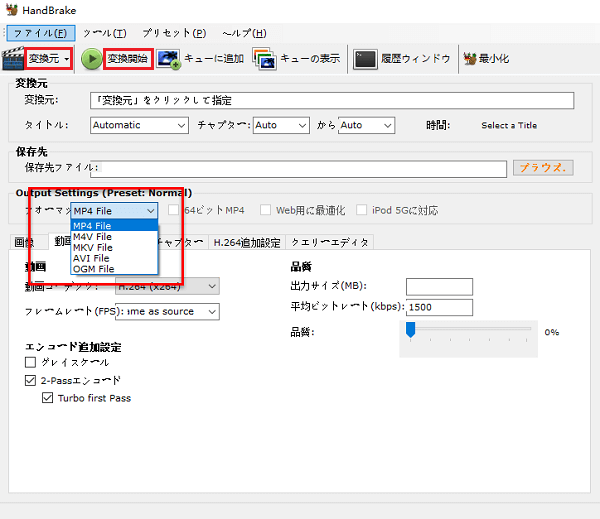
HandbrakeでDVDをリッピング
VLC Media Playerは、定番の無料マルチメディアプレーヤーとして広く知られるようになりますが、実用的な変換機能も搭載しています。このソフトは汎用的動画・音声形式をサポートしているので、簡単にDVDをM4Aに変換することができます。また、インタフェースがシンプルなので、初心者でも使えます。
| 種類 | フリーソフト |
| URL | https://www.videolan.org/index.ja.html |
| 対応OS | Windows XP/Vista/7/8/8.1/10/11、Mac OS X 10.7.5 以降、Android |
| 対応入力形式 | MP4/AVI/FLV/MKV/MOV/WMV/VOBなどの動画・音声形式、DVDディスク/DVDフォルダ/DVD IFOファイル/DVD ISOファイル、Blu-rayビデオ |
| 対応出力形式 | MP3/AAC/AC3/AIFF/AMR/AU/FLACなど汎用的音声形式、MP4/MOV/M4V/AVI/WMV/MKV/MPGなど汎用的動画形式 |
| コピーガード | 対応不可能 |
| 搭載機能 | ファイル、ディスク、ウェブカム、デバイス、ストリームの再生、動画・音声形式の変換、基本的な動画編集、DVDダピングなど |
| メリット | 1. ファイル、ディスク、ウェブカム、デバイス、ストリームなどはいずれも無料で再生可能です。 2. WindowsとMac両方をサポートしているほか、対応可能なフォーマットも非常に多いです。 3. 完全無料で利用可能ながらも、動画・音声の変換の面では完成度が高いです。 |
| デメリット | 1. 機能が多すぎるだけに、インターフェースが複雑になり、シンプルに操作できません。 2. 性能があまり高くなく、動作も重いです。変換したファイルの品質が落ちてしまったり、利用中に遅延が出たり時があります。 |
DVDディスクをドライブに挿入してパソコンに読み込みます。ソフトを実行して、「メディア」、「変換」を順に進み、DVDタブの「参照」からコピーしたいディスクを選択します。
DVDデータが読み込み済みなら、右下の「変換/保存」タブから変換を選びます。
「変換」のプロファイルから音声の出力形式を選択します。出力先を指定してから、「変換」ボタンをクリックしてDVDから音声への抽出を始めます。
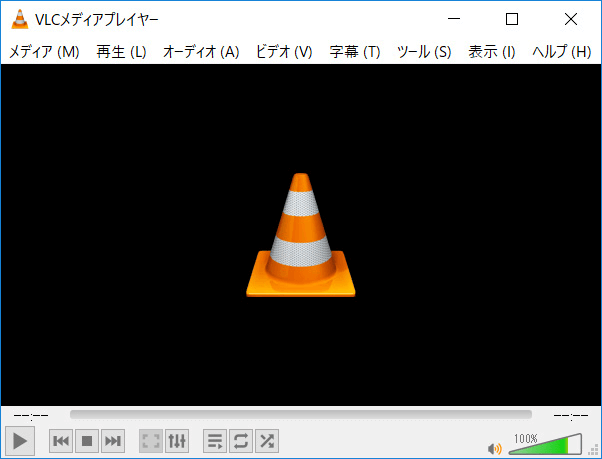
VLCで音声を抽出
質問 1.DVDから音声を抽出するのが違法なのか?
答え 1.2012年10月1日、著作権法が改正され、DVDやブルーレイ等の記録メディアに用いられているCSS/AACSといった「技術的保護手段」を回避してデータをリッピングする行為は違法となりました。もし、自作のDVDから音声を抽出するのが当然ながら法律には反していません。しかし、コピーガードのついているDVDなら、たとえ私用目的でも違法行為となります。ただし、私用上のDVDコピー・リッピングが一般的に罰則がありません。営利目的でのDVDコピー・リッピング(DVDから音声を抽出も含み)が一旦バレってしまったら、罰金などかかるかもしれません。そのため、私的範囲でこのソフトを利用してください。具体的な情報はDVDのコピーガード 解除を紹介する文章まで参照できます。
質問 2.他の無料でDVDから音声を抽出ソフトがある?
答え 2.はい、勿論ありますよ。無料でDVDから音声を抽出ソフトと言えば、XMedia Recode、DVD Decrypter、Free DVD MP3 Ripperなども使用できます。しかし、セキュリティと出力フォーマットの多様性の点では、有料ソフトウェアの方が良いだと思います。
質問 3.DVDから音声を抽出ソフトの選び方は?
答え 3.良いフリーソフトを選びたいなら、主に三つ点があります。まず、安全性は非常に重要であり、そうでないと個人情報を盗まれやすいです。また、わかりやすいインタフェースを備えていることが必要です。最後、できるだけ処理性能が高いものを選びます。
DVD 音声 抽出用のフリーソフトから評判の良いツールを厳選して、その特徴と利用方法をご紹介いたします。これから、DVDから音声、動画ファイルを取り出して利用したいなら、ここで紹介したDVD音声抽出ソフトをご参考、ご利用ください。DVDから音声を抽出するではなく、DVD上のコンテンツをパソコンに取り込みたいなら、DVDビデオをパソコンに取り込み、保存する方法をご参考下さい。
推薦文章

このページには、BDMVから動画を抽出して、MP4、AVIなどの様々なデバイスで見える動画形式に変換する方法をみんなにご紹介いたします。

このページには、使いやすいと思うDVD ISO 作成ソフトをみんなにご紹介いたします。また、ISOについてのことも簡単にご説明いたします。

DVDビデオデータを格納するVideo_TSをよく交換性の高いISOに変換して再生する可能ですか?ここで、Video_TSをISOに変換する方法を紹介します。

このページでは感動アニメDVDをリッピングする方法をみんなにご紹介いたします。また、人気の感動、泣けるアニメもランキング形式でご紹介したいと思います。